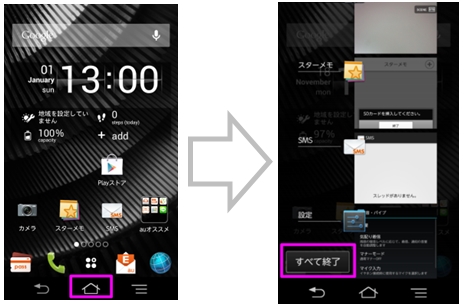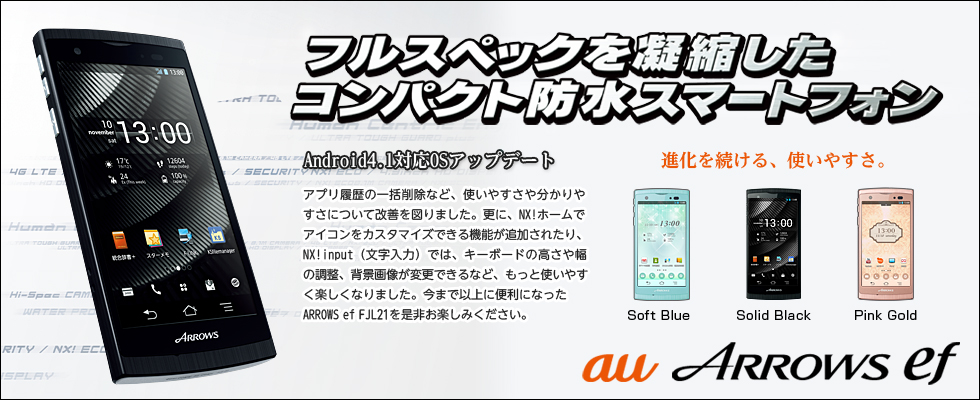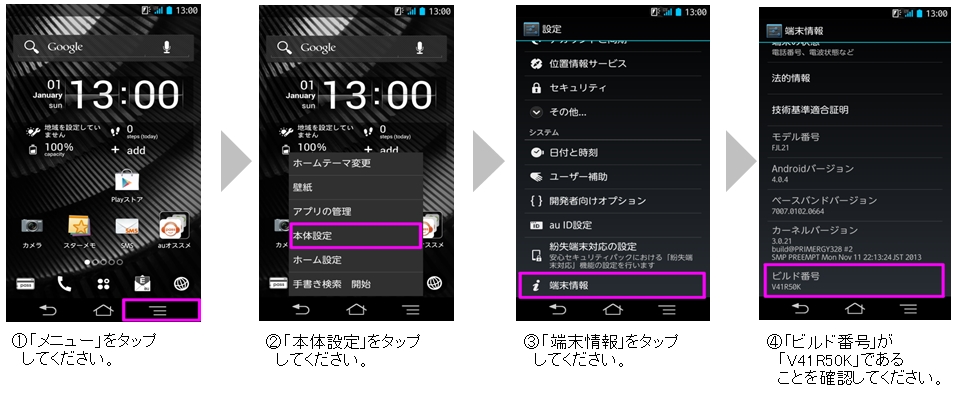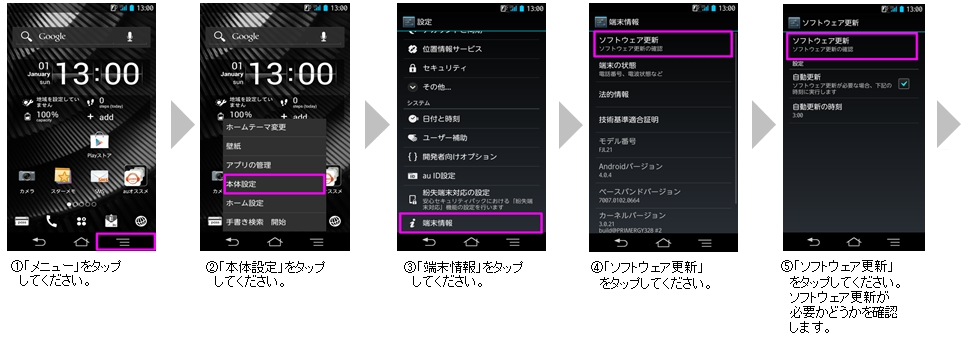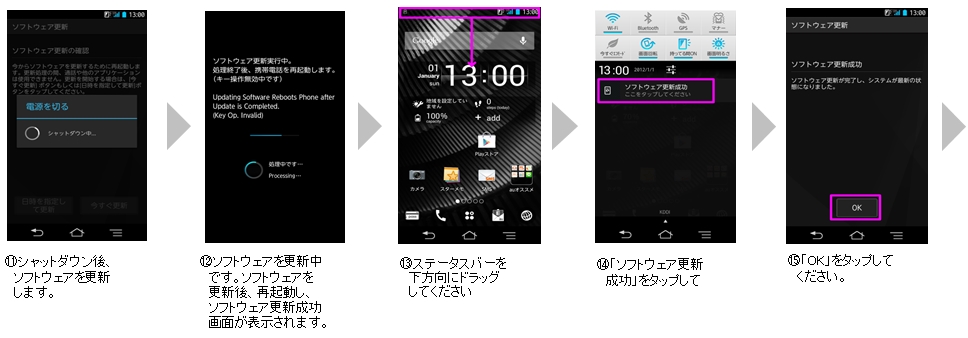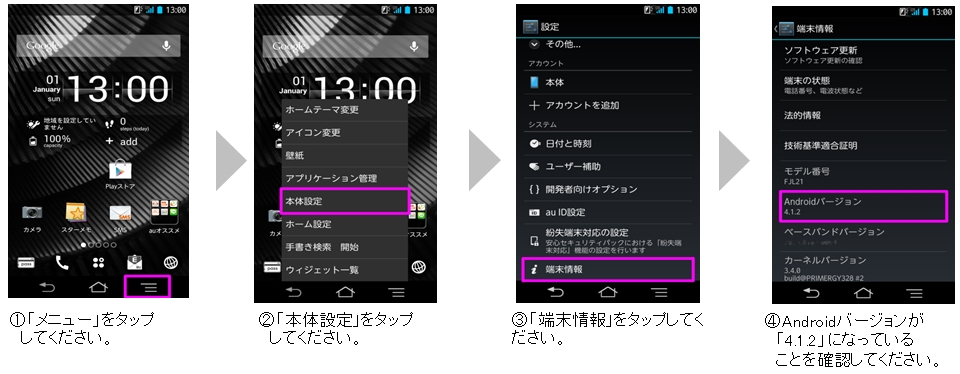OSアップデート内容 |
OSアップデートの前に |
OSアップデート方法 |
OSバージョンの確認 |
注意事項 |
OSアップデート内容 |
OSアップデートの前に |
OSアップデート方法 |
OSバージョンの確認 |
注意事項 |
主なアップデート内容
Android 4.1対応したほか、各種の改善や機能追加を行っています。
SMS(Cメール)をさらに使いやすく!
SMS(Cメール)の新着件数表示や、鳴動時間設定ができるようになりました。
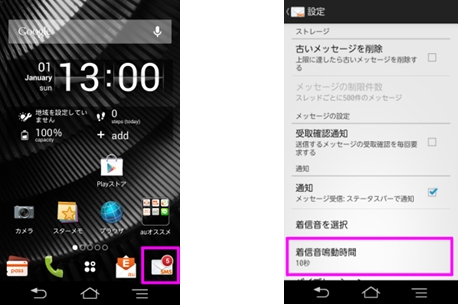
文字入力を使いやすく!
キーボードの高さや幅、位置の調整ができるようになりました。
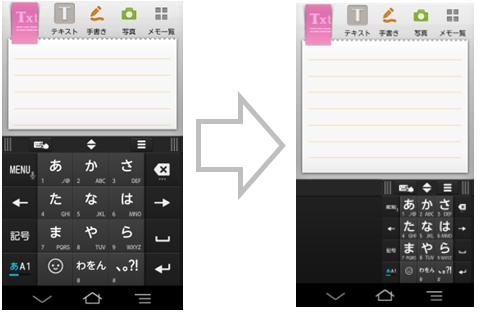
NX!ホームのアイコンカスタマイズ!
NX!ホームのアイコンをお好みのデザインにカスタマイズできるようになりました。
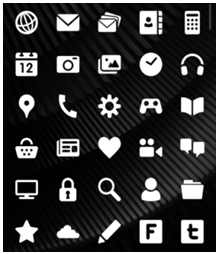
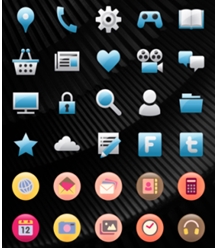
NX!ホームのフォルダが見やすく!
NX!ホームのフォルダが最大9個まで表示され、これまで以上に見やすく便利になりました。
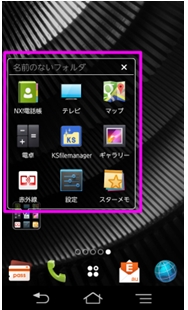
新サービス「Google Now」に対応!
Googleの新サービス「Google Now」に対応。交通情報や付近の人気スポットなどの情報を最適なタイミングでお知らせします。
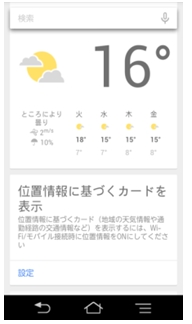
アプリ履歴を簡単に一括削除!
タスクマネージャーを のロングタッチで表示されるアプリ履歴に統合しました。また、アプリ履歴の「すべて終了」をタップすることでアプリ履歴を一括終了できるようになりました。
のロングタッチで表示されるアプリ履歴に統合しました。また、アプリ履歴の「すべて終了」をタップすることでアプリ履歴を一括終了できるようになりました。
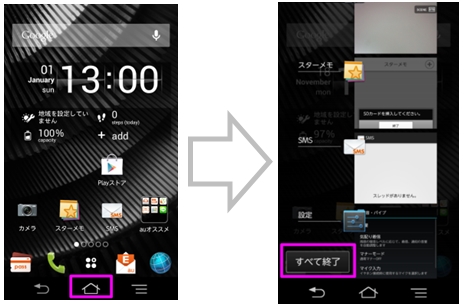
OSアップデートの前に
OSアップデートの前に
OSアップデートを行うには、お持ちのFJL21のビルド番号が「V41R50K」であることが必要です。
下記手順に従ってビルド番号を確認することができます。
ビルド番号が異なる場合は、下記サイトをご覧になりソフトウェア更新を行ってください。
http://www.au.kddi.com/information/notice_mobile/update/update-20140123-02/
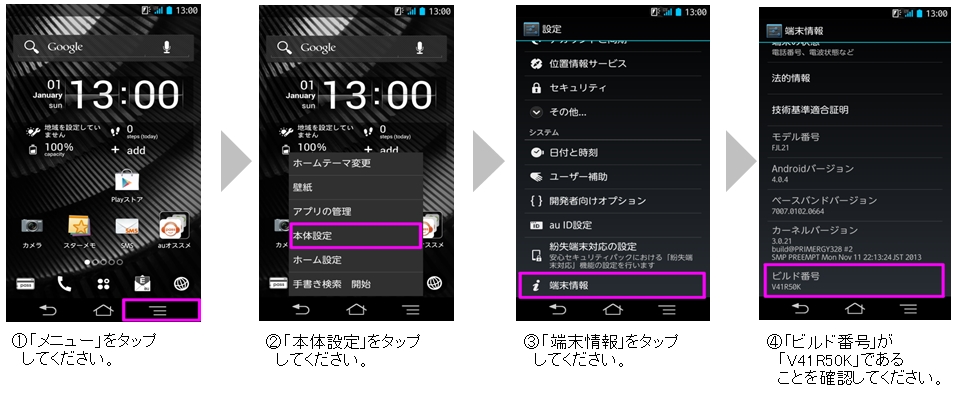
OSアップデート方法
OSアップデートはFJL21本体から行います。
・お客様のインターネット環境、端末のデータ量により所要時間は異なります。
・更新にあたっては、端末ストレージに500MB以上の空き容量が必要です。
・WiFi/LTE/3Gの何れかを利用してOSアップデートを行います。LTE/3Gを利用する場合、パケット契約の内容により通信料が発生することがあります。
・OSアップデートにかかる時間はWiFi利用:約27分、LTE利用:約28分、3G利用:約48分ですが、お客様の環境により時間は異なります。
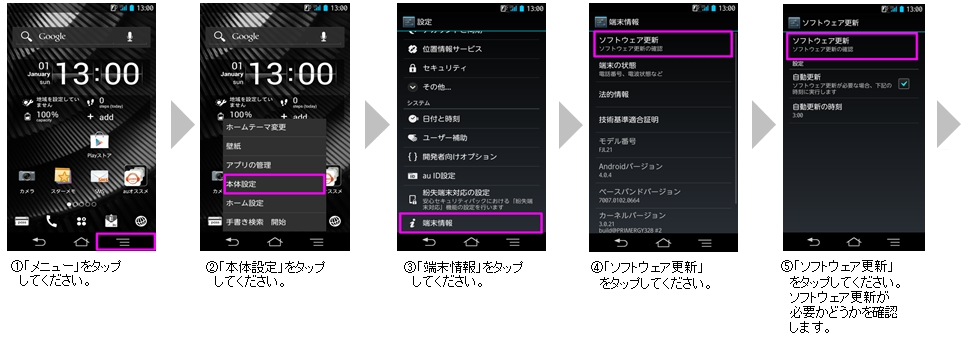

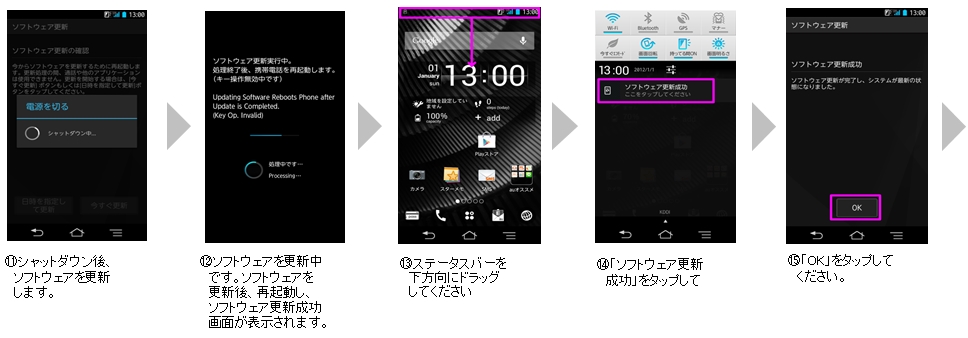

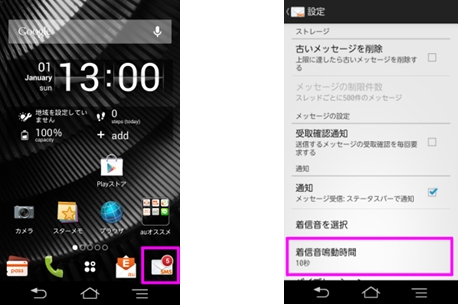
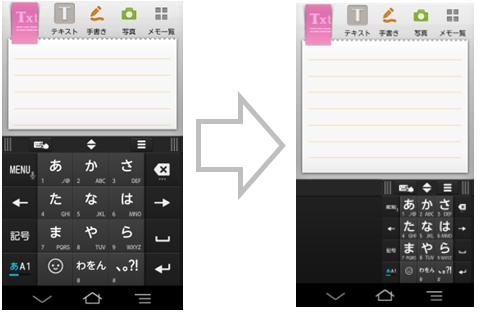
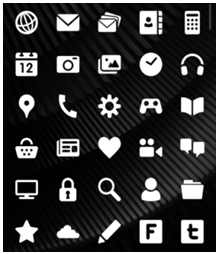
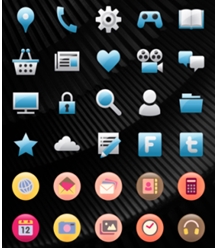
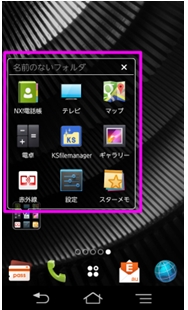
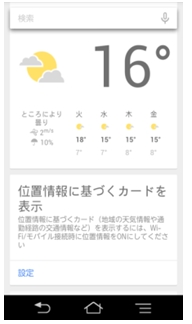
![]() のロングタッチで表示されるアプリ履歴に統合しました。また、アプリ履歴の「すべて終了」をタップすることでアプリ履歴を一括終了できるようになりました。
のロングタッチで表示されるアプリ履歴に統合しました。また、アプリ履歴の「すべて終了」をタップすることでアプリ履歴を一括終了できるようになりました。